4 решения за когато забравих потребителско име/парола в Twitter
27 април 2022 г. • Подадено до: Решения за парола • Доказани решения
Twitter е една от най-популярните социални мрежи в интернет с 313 милиона активни потребители по целия свят. Twitter е една от най-популярните и популярни социални мрежи в интернет. Неговите потребители високо ценят простотата, удобството и надеждността на мрежата. Въпреки това, може да бъде изненада за вас, че тези милиони потребители представляват само малка част от общия брой потребители, които са се регистрирали на сайта. Според най-новите оценки, около 1,5 милиарда души имат акаунт в Twitter, но всъщност не го използват, според Twitter.
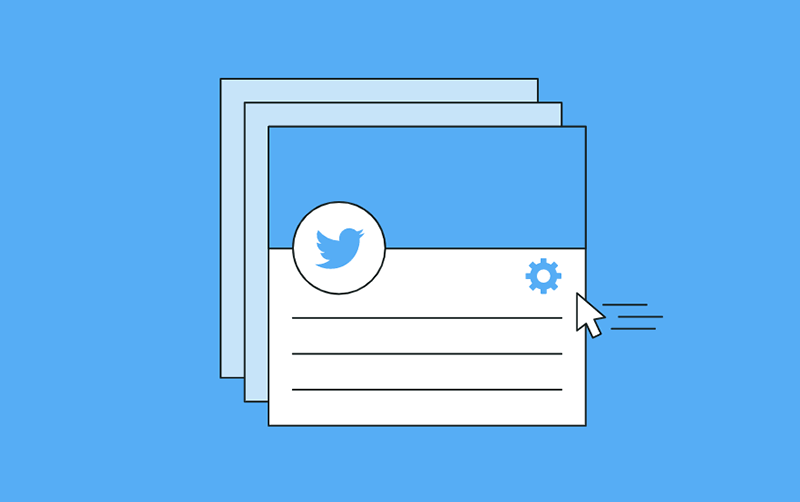
Защо? Някои потребители са загубили интерес към Twitter с течение на времето, докато други никога не са се интересували от него. Въпреки това, значителен брой потребители са загубили или забравили своите идентификационни данни за влизане в Twitter. Добрата новина е, че Twitter предоставя редица различни опции за възстановяване на вашия акаунт в Twitter.
Част 1: Основни методи, които Twitter показва за парола за Twitter
- Забравих имейл адреса за Twitter
За да влезете в Twitter, въведете потребителското име и паролата, свързани с вашия акаунт.
В противен случай, моля, посетете формуляра за искане на парола и въведете потребителското име, имейл адреса или номера на мобилния телефон, които смятате, че сте използвали, за да влезете в акаунта си. След като направите това, проверете всичките си имейл кутии, защото те ще изпратят инструкции за нулиране на паролата на имейл адреса на акаунта.
- Забравих телефонния номер за Twitter
Забравили сте номера на мобилния си телефон? Ако бъдете подканени да въведете телефонния си номер при заявка за нулиране на парола и не можете да си спомните кой телефонен номер сте използвали, вместо това въведете потребителското си име или имейл адреса на акаунта си.
Част 2: Проверете акаунта си в Chrome
Стъпки за намиране на пароли в Chrome
- Отворете мобилното приложение Chrome на мобилното си устройство.
- За достъп до менюто с три точки в горния десен ъгъл на екрана, докоснете го.
- Изберете опцията "Настройки" от падащото меню.
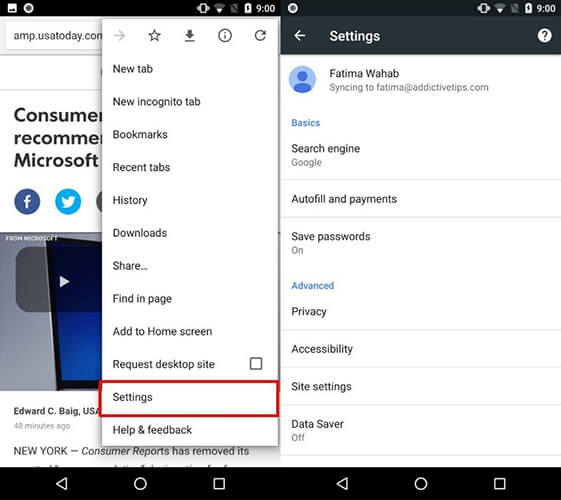
- Изберете "Пароли"
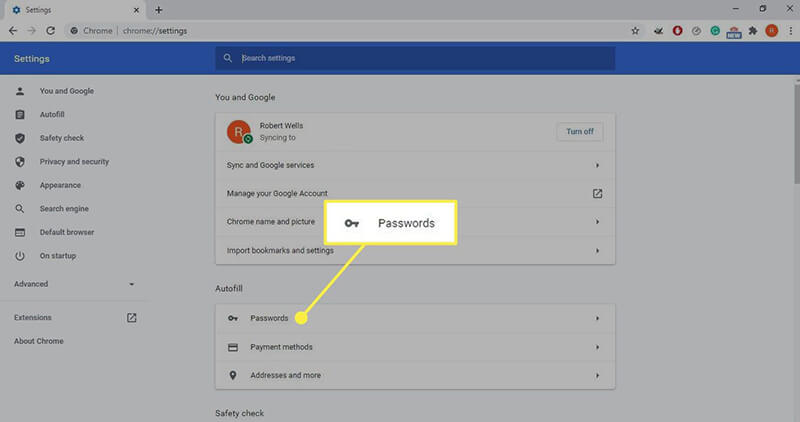
- Това ще ви отведе до секцията за мениджър на пароли. Ще видите списък с всички пароли, които някога сте запазвали в Chrome на вашето устройство. URL адресът и потребителското име на уебсайта, към който принадлежат, ще ги придружават.
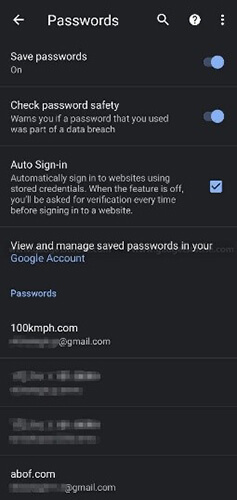
- За да видите парола, изберете я от падащото меню.
- За да разкриете паролата, ще трябва да докоснете иконата на окото от дясната страна на екрана. Ще бъдете подканени да въведете ключалката за сигурност на телефона си или да се удостоверите с помощта на вашия Face ID или пръстов отпечатък, независимо от метода, който предпочитате.
- След като завършите процеса на удостоверяване, ще видите паролата, която сте избрали.
- Когато вече не се нуждаете от достъп до паролата, можете да я скриете, като докоснете иконата на окото.
Част 3: Опитайте приложението за намиране на пароли в Twitter
3.1 ЗА iOS
Опитайте Dr. Fone - Password Manager
Dr.Fone - Password Manager (iOS) може да ви помогне да намерите паролите си за iOS с 1 щракване и работи без джейлбрейк. Той може да намери вашите всички видове пароли за iOS, включително парола за wifi, идентификатор на приложението, пароли за време на екрана, пароли за поща и т.н.
Нека се научим как да го използваме!
- Изтеглете и инсталирайте Dr.Fone и изберете Password Manager.

- Свържете го към вашия iPad или iPhone, за да стартирате софтуера чрез мълниеносен кабел.

- Сега кликнете върху „Стартиране на сканиране“, за да стартирате откриването на парола на iOS устройство

- След няколко минути можете да намерите пароли за iOS в мениджъра на пароли

3.2 ЗА ANDROID
LastPass
LastPass осигурява множество нива на сигурност, включва повече допълнителни функции от повечето конкуренти и е на разумна цена. LastPass използва криптиране от военен клас (256-битов AES) за защита на всички потребителски данни, поддържа политика за нулево знание и предлага разнообразие от опции за двуфакторно удостоверяване (2FA), както и биометрични влизания, за да направи това.
Освен това, LastPass предоставя множество допълнителни функции, като например:
Защитете паролите си, като ги споделите с един друг потребител (безплатен план) или с група потребители (платен план) (платен план).
Табло за сигурност — сканирайте хранилището с пароли за стари, слаби и дублиращи се пароли и следете тъмната мрежа за компрометирани акаунти.
Част 4: Помолете служител на Twitter за помощ
- Използване на Забравена парола? Връзка към twitter.com, mobile.twitter.com или приложението Twitter за iOS или Android.
- Попълнете своя имейл, телефонен номер или маркер в Twitter. Поради съображения за сигурност няма да можете да използвате телефонния си номер по време на тази стъпка.
- Посочете имейл адреса за имейла за нулиране на паролата и го изпратете.
- Проверете дали входящата ви кутия е пълна. Twitter ще изпрати имейл до имейл адреса на акаунта.
- Имейлът ще съдържа 60-минутен код.
- Страница за нулиране на парола: Въведете този код и щракнете върху Изпращане.
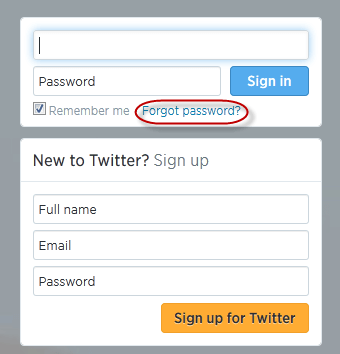
- Въведете нова парола, когато бъдете подканени.
Заключение
Системите за управление на пароли, или по-просто казано, системите, които защитават личната информация на човек, могат да създадат или разбият организация. Възможно е да се чувствате сигурни и защитени срещу онлайн заплахи, ако използвате интернет правилно, със силна и сигурна главна парола.

Дейзи Рейнс
щатен редактор
Общо оценена с 4,5 ( 105 участваха)